Hướng dẫn đăng xuất iCloud trên iPhone khi quên mật khẩu
Nội dung bài viết
Việc quên mật khẩu iCloud trên iPhone thường gây lo lắng vì người dùng sợ thiết bị sẽ trở nên vô dụng. Dưới đây là hướng dẫn chi tiết giúp bạn đăng xuất tài khoản iCloud ngay cả khi không nhớ mật khẩu.

1. Hướng dẫn đặt lại mật khẩu iCloud trên iPhone
Nếu bạn quên mật khẩu iCloud, bạn vẫn có thể thay đổi mật khẩu trực tiếp trên iPhone mà không cần thêm thông tin nào khác ngoài mật khẩu điện thoại. Dưới đây là các bước cụ thể để đổi mật khẩu iCloud trên iPhone:
Bước 1: Mở ứng dụng Cài đặt trên iPhone của bạn để bắt đầu quá trình thay đổi mật khẩu iCloud.
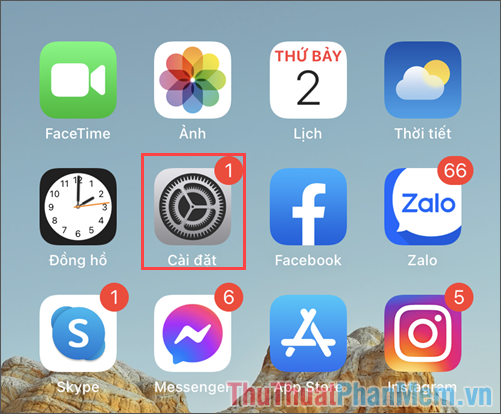
Bước 2: Tiếp theo, chọn mục Quản lý ID Apple, sau đó nhấn vào Mật khẩu & Bảo mật để tiến hành quản lý tài khoản của bạn.
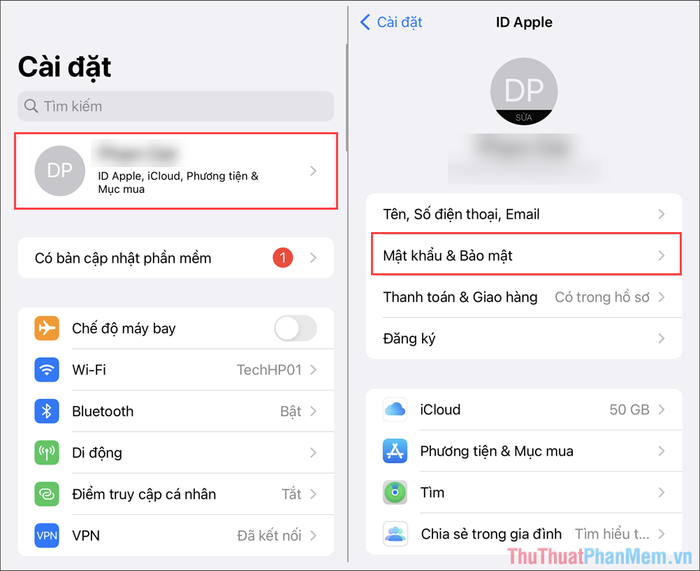
Bước 3: Trong phần quản lý bảo mật, chọn Thay đổi mật khẩu. Lưu ý rằng bạn cần có mã điện thoại iPhone để thực hiện thao tác này.
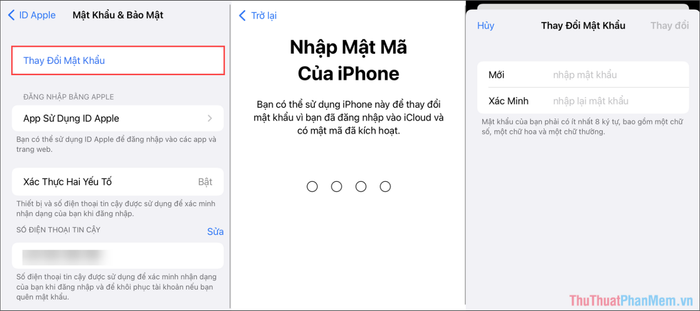
Cuối cùng, nhập mật khẩu mới hai lần và nhấn Thay đổi để hoàn tất. Sau khi đổi mật khẩu thành công, bạn có thể đăng xuất tài khoản iCloud một cách dễ dàng.
2. Hướng dẫn đăng xuất tài khoản iCloud khi quên mật khẩu trên iPhone
Việc đăng xuất tài khoản iCloud trên iPhone không phụ thuộc vào việc bạn có nhớ mật khẩu hay không. Chỉ cần nhớ mật khẩu mở khóa điện thoại, bạn hoàn toàn có thể thực hiện đăng xuất một cách dễ dàng.
Bước 1: Mở Cài đặt => Tài khoản ID Apple => Đăng xuất để bắt đầu quá trình thoát tài khoản iCloud khỏi thiết bị.
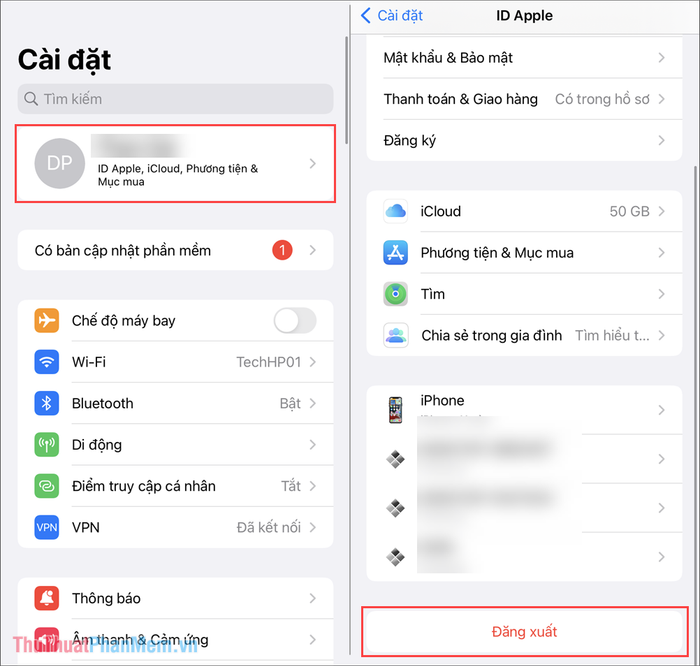
Bước 2: Nhấn chọn Quên mật khẩu và nhập mật mã điện thoại iPhone để chuyển sang bước thiết lập mật khẩu ID Apple mới.
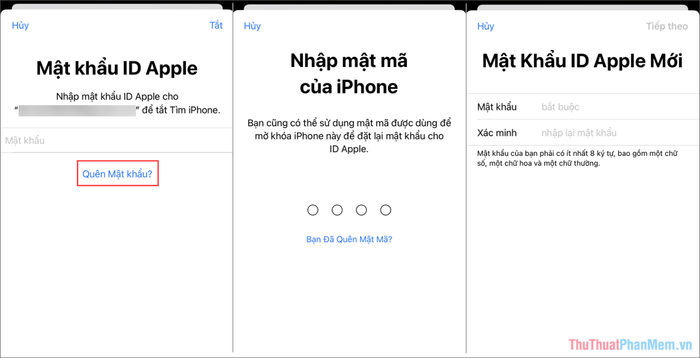
Sau khi thiết lập thành công mật khẩu ID Apple mới, bạn chỉ cần thực hiện đăng xuất tài khoản bằng cách nhập mật khẩu và nhấn Tắt như thông thường.
Trong bài viết này, Tripi đã hướng dẫn bạn cách đăng xuất tài khoản iCloud khi quên mật khẩu trên iPhone. Hy vọng thông tin hữu ích và chúc bạn một ngày tràn đầy niềm vui!
Có thể bạn quan tâm

Tại sao túi nilon tự phân hủy lại là lựa chọn đáng cân nhắc?

Ngô chiên bơ, với hương thơm quyến rũ và lớp vỏ giòn rụm, sẽ khiến bạn phải xiêu lòng ngay từ lần đầu thưởng thức.

Top 10 kem dưỡng ẩm thương hiệu Mỹ đáng tin cậy nhất hiện nay

Hình ảnh pháo tết đẹp - biểu tượng rực rỡ của ngày Tết cổ truyền

12 lưu ý quan trọng khi đeo vòng tay trầm hương để phát huy tối đa công dụng phong thủy


